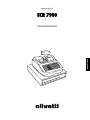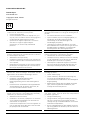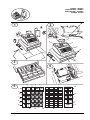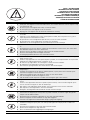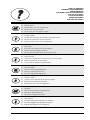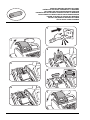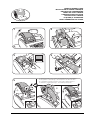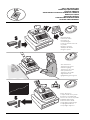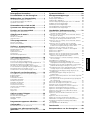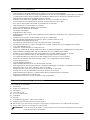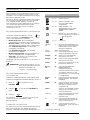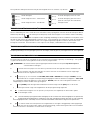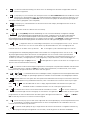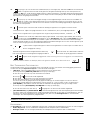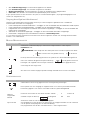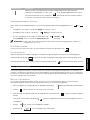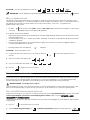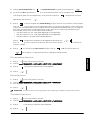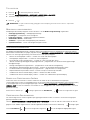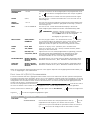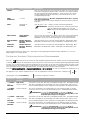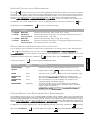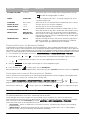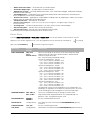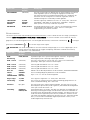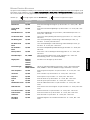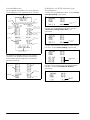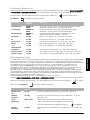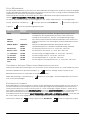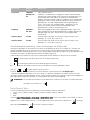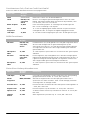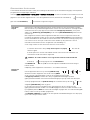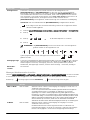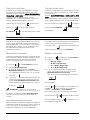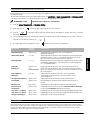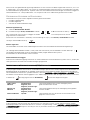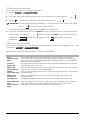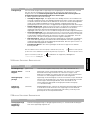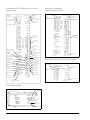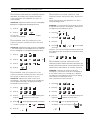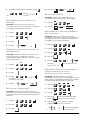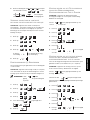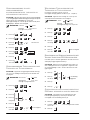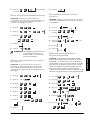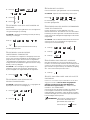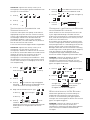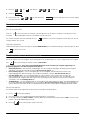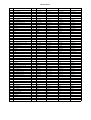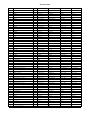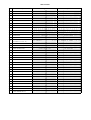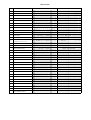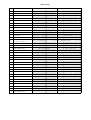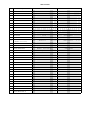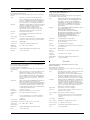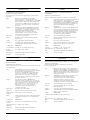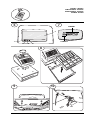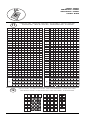Olivetti ECR 7900 Omaniku manuaal
- Kategooria
- Kassad
- Tüüp
- Omaniku manuaal

NEDERLANDS
C
as
h
R
eg
i
ster
ECR 7900
GEBRUIKSAANWIJZING

PUBLICATION ISSUED BY:
Olivetti S.p.A.
www.olivetti.com
Copyright © 2008, Olivetti
All rights reserved
Your attention is drawn to the following actions that could
compromise the characteristics of the product:
• incorrect electrical supply;
• incorrect installation; incorrect or improper use, or, in
any case, not in accordance with the warnings given in
the User Manual supplied with the product;
• replacement of original components or accessories
with others of a type not approved by the
manufacturer, or carried out by unauthorized
personnel.
Het is belangrijk te weten dat de volgende acties nadelige
gevolgen kunnen hebben voor de goede werking van het
product:
• het verkeerd aansluiten van een stroombron;
• onjuiste installatie; onjuist of oneigenlijk gebruik, of
handelingen die worden uitgevoerd zonder
inachtneming van de waarschuwingen in de
handleiding bij het product;
• vervanging van originele onderdelen of accessoires
door onderdelen of accessoires van een type dat niet is
goedgekeurd door de fabrikant, of vervanging die
wordt uitgevoerd door onbevoegd personeel.
Nous attirons votre attention sur les actions suivantes qui
peuvent compromettre la conformité attestée ci-dessus et
les caractéristiques du produit:
• Alimentation électrique erronée;
• Installation ou utilisation erronée ou non conforme aux
indications exposées dans le manuel d'utilisation fourni
avec le produit;
• Replacement de composants ou d'accessoires originaux
par des pièces non approuvées par le constructeur, ou
effectué par du personnel non autorisé.
Chamamos a sua atenção para as seguintes acções que
podem comprometer o desempenho do produto:
• abastecimento de corrente não adequado;
• instalação incorrecta, utilização incorrecta ou indevida,
ou não respeitando os avisos descritos no Manual do
Utilizador que é fornecido com o produto;
• substituição de componentes originais ou acessórios
por outros de tipo não aprovado pelo fabricante, ou
substituição realizada por pessoal não autorizado.
Wir möchten Sie darauf hinweisen, daß folgende
Aktionen die oben bescheinigte Konformität und die
Eigenschaften des Produkts beeinträchtigen können:
• Falsche Stromversorgung;
• Installations- oder Bedienungsfehler bzw.
Nichtbeachtung der Hinweise in der
Bedienungsanleitung, die mit dem Produkt geliefert
wurde;
• Das Auswechseln von Bauteilen oder Originalzubehör
durch Unbefugte oder das Ersetzen durch Teile, die
nicht vom Hersteller anerkannt werden.
Vær opmærksom på, at følgende handlinger kan
beskadige produktet:
• Forkert strømforsyning.
• Forkert installation, ukorrekt eller forkert brug eller,
som under alle omstændigheder, ikke er i
overensstemmelse med advarslerne i den medfølgende
Brugervejledning.
• Udskiftning af originale dele eller tilbehør med andre
typer, som ikke er godkendt af fabrikanten, eller
foretaget af uautoriseret personer.
Prestar mucha atención a las siguientes acciones que
pueden comprometer la conformidad arriba certificada y,
obviamente, las características del producto:
• Alimentación eléctrica errónea;
• Installación o uso erróneos, improprios o no conformes
con las advertencias detalladas en el manual de uso
suministrado con el producto;
• Sustitución de componentes o accesorios originales con
otros no aprovados por el fabricante o bien efectuada
por parte personal no autorizado.
Vi önskar fästa din uppmärksamhet på verksamheterna
som anges nedan, eftersom dessa kan kompromittera
produktens egenskaper:
• oriktig strömförsörjning;
• oriktig installation; oriktig eller olämplig användning,
eller som i alla falli inte överensstämmer med de
varningar som ges i användarhandboken som levereras
tillsammans med produkten;
• byte av originalkomponenter eller tillbehör mot annan
typ som ej godkänts av tillverkaren, eller som utförts av
obehörig personal.

1
17
2
18
16
15
21
20
22
3
4
6
24
23
7
9
11
10
8
19
12
13
14
5
2
1
3
4
5
FIGURES - IMAGES
ABBILDUNGEN - FIGURAS
AFBEELDINGEN - FIGURAS
FIGURER - BILDER
1
2
3
4
7
6
5
10
11
8
9

SAFETY INFORMATION
INFORMATIONS DE SECURITE
SICHERHEITSVORSCHRIFTEN
INFORMACIÓN DE SEGURIDAD
VEILIGHEIDSINFORMATIE
INFORMAÇÃO SOBRE SEGURANÇA
SIKKERHEDSFORANSTALTNINGER
SÄKERHETSINFORMATION
1
Connect the power cord to an electrical outlet that is near the product and easily accessible.
2
Install your cash register on a flat and stable surface, at a location where no one can step on or trip
over the power cord.
3
Do not use your cash register near water, or with wet hands.
4
Do not expose your cash register to rain or moisture.
5
Unplug your cash register from the electrical outlet before cleaning.
1
Brancher le cordon d’alimentation à la prise électrique qui se trouve près du produit et facilement
accessible.
2
Initialiser la caisse enregistreuse sur une surface plaine et stable, dans une place où il n’y pas le
risque de presser ou de heurter le cordon.
3
Ne pas utiliser la caisse enregistreuse près de l’eau, ou avec les mains mouillées.
4
Ne pas exposer la caisse enregistreuse à la pluie ou à l’humidité.
5
Débrancher la caisse enregistreuse de la prise électrique avant de la nettoyer.
1
Das Netzkabel an eine Steckdose anschließen, die in der Nähe der Maschine und leicht zugänglich
ist.
2
Die Registrierkasse auf einer ebenen stabilen Fläche installieren. Darauf achten, dass keiner über
das Netzkabel stolpern oder auf es treten kann.
3
Die Kasse nicht in der Nähe von Wasser oder mit nassen Händen benutzen.
4
Die Kasse nicht Regen oder Feuchtigkeit aussetzen.
5
Vor Reinigungsarbeiten die Kasse vom Stromnetz trennen.
1
Conecte el cable de alimentación a una toma eléctrica que se encuentre cerca del producto y que
tenga un fácil acceso.
2
Instale su caja registradora en una superficie plana y estable, en un emplazamiento en el que nadie
pueda pisar el cable de alimentación o tropezar con él.
3
No utilice la caja registradora cerca del agua ni si tiene las manos húmedas.
4
No exponga la caja registradora a la lluvia o la humedad.
5
Desconecte la caja registradora de la toma eléctrica antes de la limpieza.
1
Sluit het netsnoer aan op een stopcontact dat zich in de buurt van het kasregister bevindt en vrij
toegankelijk is.
2
Installeer uw kasregister op een plat en stabiel oppervlak, op een plaats waar niemand op het
netsnoer kan trappen of erover struikelen.
3
Gebruik uw kasregister niet in de buurt van water, of met natte handen.
4
Stel uw kasregister niet bloot aan regen of vocht.
5
Trek de stekker uit het stopcontact voordat u het kasregister gaat schoonmaken.
1
Ligue o cabo de alimentação a uma tomada eléctrica que esteja perto da máquina e seja de fácil
acesso.
2
Instale a caixa registadora sobre uma superfície plana e estável, num local onde ninguém possa
chocar com ela ou tropeçar no cabo de alimentação.
3
Não utilize a caixa registadora perto de água, nem a manuseie se tiver as mãos molhadas.
4
Não exponha a caixa registadora a chuva ou humidade.
5
Desligue a caixa registadora da tomada de corrente antes de a limpar.
1
Tilslut de elektriske kabel til elnettet, som er ved siden af produktet og nemt tilgængelig.
2
Placér Deres kasseapparat på en flad, sikker og stabil overflade, et sted hvor ingen kan gå eller
trampe over det elektrisk kabel.
3
Brug ikke Deres kasseapparat i nærheden af vand, eller med våde hænder.
4
Deres kasseapparat må ikke udsættes for regn eller fugtighed.
5
Slut Deres kasseapparat fra elnettet inden de går i gang med rengøring.
1
Stoppa in nätsladdens stickkontakt i ett lättåtkomligt vägguttag nära apparaten.
2
Installera kassaregistret på en jämn och stabil yta där ingen kan trampa på eller snubbla över
nätsladden.
3
Använd inte kassaregistret nära vatten eller med våta händer.
4
Utsätt inte kassaregistret för regn eller fukt.
5
Dra ut stickkontakten från vägguttaget före rengöringen.

HOW DO I PROCEED?
COMMENT JE DOIT PROCEDER?
VORGEHENSWEISE
¿QUÉ DEBO HACER A CONTINUACIÓN?
HOE GA IK TE WERK?
O QUE DEVO FAZER?
FREMGANGSMÅDE?
HUR GÅR JAG VIDARE?
1. Plug the cash register into a electrical outlet and insert the batteries.
2. Load the paper.
3. Proceed with Quick Start Programming.
4. Perform basic sales transactions.
5. Get to know your cash register in depth.
1. Brancher la caisse enregistreuse à la prise électrique et insérer les batteries.
2. Charger le papier.
3. Procéder avec la fonction Vite Démarre de Programmation.
4. Exécuter les transactions de ventes basiques.
5. Prendre confiance avec la caisse enregistreuse.
1. Die Kasse an eine Netzsteckdose anschließen und die Batterien einsetzen.
2. Papier laden.
3. Die Quick Start Programmierung durchführen.
4. Einfache Verkaufsvorgänge ausführen.
5. Sich mit allen Funktionen der Kasse vertraut machen.
1. Enchufe la caja registradora en una toma eléctrica e inserte las baterías.
2. Cargue el papel.
3. Continúe con la programación de la puesta en servicio rápida.
4. Realice transacciones de venta básicas.
5. Conozca más en detalle la caja registradora.
1. Sluit het kasregister aan op een stopcontact en plaats de batterijen.
2. Plaats het papier.
3. Voer de snelstart-programmering uit.
4. Voer basis-verkooptransacties uit.
5. Leer uw kasregister grondig kennen.
1. Ligue a caixa registadora a uma tomada eléctrica e insira as pilhas.
2. Coloque o papel.
3. Continue com a Programação de Iniciação Rápida.
4. Realize transacções básicas de vendas.
5. Familiarize-se com a sua caixa registadora.
1. Tilslut kasseapparatet til elnettet og sæt batterierne i.
2. Sæt papir i.
3. Gå frem med Hurtig Start Programmering.
4. Indret basis salgstransaktioner.
5. Lær Deres kasseapparat at kende.
1. Sätt in kassaregistersladden i ett vägguttag och sätt i batterierna.
2. Ladda pappret
3. Gå vidare med programmeringen för snabbstart.
4. Utför grundläggande försäljningstransaktioner.
5. Fördjupa kännedomen om kassaregistret.

4
1
3
2
5
6
7
INSERTING MEMORY BACKUP BATTERIES
INSÉRER LES BATTERIES TAMPONS DE LA MÉMOIRE
BATTERIEN ZUR SPEICHERSICHERUNG EINSETZEN
INSERCIÓN DE LAS BATERÍAS DE RESPALDO DE LA MEMORIA
INSTALLEREN VAN DE BATTERIJEN VOOR NOODVOEDING
INSERIR AS PILHAS DE BACKUP DA MEMÓRIA
INDSÆT HUKOMMELSE BACKUP BATTERIER
SÄTTA I BACK-UP BATTERIERNA

57 mm.
2“
1/4
C
3
For printed journal records -
Für ausgedrukte Journaleinträge -
Voor afgedrukte journaaloverzichten -
For udskrevne journalregistreringer -
Pour les enregistrements du journal imprimé -
Para la impresión de datos del diario -
Para registos diários impressos -
För utskrivna journalposter
1
2
4
3
5
L
O
ADIN
G
THERMAL PAPER
INSTALLATION DU PAPIER THERMIQUE
EINLEGEN VON THERMOPAPIER
CARGA DEL PAPEL TÉRMICO
THERMISCH PAPIER PLAATSEN
COLOCAR PAPEL TÉRMICO
ISÆTNING AF TERMOPAPIR
LADDA VÄRMEKÄNSLIGT PAPPER

Morning startup
Démarre du matin
Einschalten zu
Geschäftsbeginn
Puesta en marcha al iniciode
la jornada
Morgens opstarten
Arranque da manhã
Morgens opstart
Sales transactions
Transactions de ventes
Verkaufsvorgänge
Transacciones de venta
Verkooptransacties
Transacções de vendas
Salgstransaktioner
Igångsättning på morgonen
End of day reports
Compte-rendu de fin journée
Berichte bei Geschäftsende
Informes de cierre de lajornada
Einddaags-rapportages
Relatórios de fim de dia
Slut af dagens registreringer
Försäljingstransaktioner
Slut på dagen rapporter
DAILY JOB OPERATIONS
OPÉRATIONS QUOTIDIENNES
TÄGLICHE ARBEITEN
OPERACIONES COTIDIANAS DURANTE EL TRABAJO
DAGELIJKSE TAKEN
OPERAÇÕES DIÁRIAS
DAGLIGE ARBEJDSOPERATIONER
DAGLIGA ARBETSMOMENT

i
NEDERLANDS
INHOUD
Belangeijksta Kenmerken ........................... 1
De onderdelen van het kasregister ............1
Medewerkers- en klantendisplay ...............2
Het medewerkersdisplay inschakelen ................................ 2
Het medewerkersdisplay uitschakelen ............................... 2
Symbolen en berichten ..................................................... 2
Uitneembare Kassa-lade en Bak .................3
Systeem voor Geheugenopslag .................. 3
Functies van het toetsenblok ...................... 3
Niet Toegewezen Toetsfuncties ......................................... 5
Gebruik van de menu's ............................... 5
Hoofdmenu ...................................................................... 5
Modus menunavigatie ...................................................... 6
Gegevensinvoer ................................................................ 6
Tekst programmeren ...................................7
Met het toetsenblok ......................................................... 7
Met de tekencodetabel ..................................................... 8
Snelstart - programmering .......................... 8
Taal en EJ/PLU eigenschappen instellen ............................. 8
Datumformaat instellen .................................................... 9
Datum instellen ................................................................. 9
Tijdformaat instellen ......................................................... 9
Tijd instellen ....................................................................10
Menumodus programmeren ...........................................10
Verkoopprogrammering ...........................10
Namen van Omzetgroepen Creëren ................................10
Omzetgroepen programmeren ........................................10
Price look-up's (PLU's) programmeren .............................11
Toetsen met kortings-/toeslagpercentage programmeren ....12
Kortings-/toeslagtoetsen programmeren .........................13
Wisselkoersen voor buitenlandse valuta instellen .............13
In-store barcodes met geïntegreerde prijs programmeren ... 13
Koptekst/voettekst op kassabon creëren .........................14
Scrollberichten voor het klantendisplay creëren ...............14
Configuratie van het kasregister .............. 14
De programmering van het kasregister wijzigen ..............14
Begininstellingen .............................................................15
Bedrijfsmodus ................................................................. 16
Printmodus kassabon ......................................................17
Printmodus rapportage ...................................................19
Medewerkerssysteem ...................................................... 19
Individuele medewerker ..................................................20
Elektronisch journaal .......................................................20
Functietoetsen instellen ...................................................21
Geavanceerde instellingen ..............................................23
Tellers instellen ...............................................................25
Korte tekst ......................................................................26
Lange tekst .....................................................................26
Op het systeem inloggen ..........................26
Medewerker Inloggen .....................................................26
Oefenmedewerker inloggen ............................................26
Manager Inloggen ..........................................................26
Uitloggen ........................................................................26
Programmeerrapporten afdrukken .......... 27
Oefenmodus ............................................... 27
Oefenmodus activeren en deactiveren .............................28
Systeem voor geheugenopslag (SD)
gebruiken ................................................... 28
Systeeminitialisatie ................................... 28
Managementrapportages ......................... 29
X- en Z- rapportages ....................................................... 29
X Rapportages Afdrukken ............................................... 30
Z Rapportages Afdrukken ............................................... 30
GemeenschappelijkE Rapportages voor X- en Z-Modus ... 30
X-Modus-Specifieke Rapportages .................................... 31
Z-Modus-Specifieke Rapportages .................................... 31
Voorbeeld Medew verkooprapportage ............................ 32
Voorbeeld Alle PLU's Rapportage .................................... 32
Voorbeelden Verkooptransacties ............ 33
Registreren van verkoop van één artikel waarbij
de klant niet gepast betaalt ......................................... 33
Registreren van een verkoop van verschillende artikelen
met gepaste betaling .................................................. 33
Registreren van een verkoop van verschillende artikelen
met gepaste betaling in buitenlandse valuta ................ 33
Registreren van een verkoop van verschillende artikelen
met dezelfde prijs ....................................................... 33
Registreren van een verkoop voor verschillende
omzetgroepen waarbij de klant in buitenlandse valuta
betaalt en wisselgeld ontvangt in lokale valuta............ 33
Registreren van een verkoop op rekening ....................... 34
Opgesplitste betaling in contant en rekeningkaart .......... 34
Betalen met Creditkaart 1 ............................................... 34
Betalen met cheque ........................................................ 34
Registreren van een chequeverkoop met wisselgeld ........ 34
Registreren van een chequeverkoop in buitenlandse
valuta met wisselgeld in lokale valuta .......................... 34
Verkoop opsplitsen in contante betaling en betaling
met een cheque .......................................................... 35
Kortingsbonnen (-) Registreren ....................................... 35
Korting geven op het Totaalbedrag door een
Geprogrammeerd Kortingspercentage Toe te Passen ..... 35
Korting geven op het totale bedrag door een niet-gepro-
grammeerd kortingspercentage toe te passen ............. 35
Geprogrammeerde en niet-geprogrammeerde kortingsper-
centages toepassen op afzonderlijke artikelen ............. 36
Geprogrammeerd Toeslagpercentage Toepassen op
Totaalverkoop ............................................................. 36
Willekeurig Toeslagpercentage Toepassen op
Totaalverkoop ............................................................. 36
Registreren van Verkooptransactie met Vooraf Ingestelde
PLU-Artikelprijzen ....................................................... 36
Overschrijven van vooraf ingestelde PLU-prijs gekoppeld
aan een barcode ......................................................... 36
Wissen van Volledige Verkooptransactie ......................... 37
Wissen van de vorige invoer tijdens een verkoop ............. 37
Retourneren van verschillende artikelen .......................... 37
Meerdere wisbewerkingen en retouren registreren ......... 37
Registreren van geld ontvangen op rekening .................. 38
Registreren van negatieve omzetgroep-transacties .......... 38
Registreren van verkoop per producthoeveelheid ............ 38
Betalen met kasgeld ....................................................... 38
Registreren van een identificatienummer voor een
transactie .................................................................... 38
Registreren van een niet-verkoop .................................... 38
Afgifte van een kopie van de laatste kassabon ................ 38
Vasthouden en Terugroepen van Verkooptransactie ....... 39
Overdracht van Afgesloten Betaling naar Andere
Betaalwijze ................................................................. 39
Wisselgeldtransactie Nà Betaling ..................................... 39
Foutsituaties .............................................. 40
Resetprocedures van het kasregister ...... 40

ii
ICHTLIJN 2002/96/EG BETREFFENDE AFGEDANKTE ELEKTRISCHE
EN ELEKTRONISCHE APPARATUUR
1. VOOR DE LANDEN VAN DE EUROPESE UNIE (EU)
Het is verboden om elektrische en elektronische apparatuur als huishoudelijk afval te verwerken: het is verplicht om een
gescheiden inzameling uit te voeren. Het achterlaten van dergelijke apparatuur op plekken die niet specifiek hiervoor
erkend en ingericht zijn, kan gevaarlijke gevolgen voor het milieu en de veiligheid met zich meebrengen.
Overtreders zijn onderworpen aan sancties en maatregelen krachtens de wet.
OM OP CORRECTE WIJZE ONZE APPARATUUR TE VERWERKEN KUNT U:
a Zich wenden tot de plaatselijke instanties die u aanwijzingen en praktische informatie over de correcte behandeling
van het afval zullen verschaffen, zoals bijvoorbeeld: locatie en openingstijden van de inzamelcentra, enz.
b Bij aankoop van een nieuw apparaat van ons merk, het oude apparaat, dat gelijk moet zijn aan het gekochte
apparaat bij onze wederverkoper inleveren.
Het symbool van de doorgekruiste vuilnisbak, aangebracht op de apparatuur, betekent dat:
–
Het apparaat aan het einde van zijn levensduur bij geoutilleerde inzamelcentra moet worden ingeleverd en
gescheiden van het huishoudelijk afval moet worden verwerkt;
–
Olivetti de activering garandeert van de procedures inzake behandeling, inzameling, recycling en verwerking
van de apparatuur conform de Richtlijn 2002/96/EG (en latere wijzigingen).
2. VOOR DE OVERIGE LANDEN (NIET EU)
De behandeling, de inzameling, de recycling en de verwerking van elektrische en elektronische apparatuur dienen
overeenkomstig de wetten die in elk land van kracht zijn te gebeuren.

1
NEDERLANDS
BELANGEIJKSTA KENMERKEN
•
99 omzetgroepen, die onderverdeeld kunnen worden in maximaal 10 warencategorieën;
•
Maximaal 3.000 Price Look-Ups (plu) met de mogelijkheid om aan elke PLU een omzetgroep en belastingstatus te koppelen;
•
15 medewerkersnummers om de verkopen van afzonderlijke medewerkers te controleren; bovendien bestaat de
mogelijkheid een Medewerkers Veiligheidssysteem te activeren;
•
Maximaal 12.000 regels intern geheugen Elektronisch Journaal, uit te breiden met SD-kaart;
•
Thermische printer met mogelijkheid tot afdrukken van journaaloverzicht of kassabon;
•
PLU’s creëren voor artikelen met barcode en programmeren van barcodes;
•
Programmering en van het kasregister via computer;
•
Invoer van hoeveelheden met gebruik van decimaalteken;
•
Oefenmodus met betreffend wachtwoord;
•
Vervangbare toetsdoppen;
•
Mogelijkheid kassabon aan/uit;
•
Mogelijkheid een naam te geven aan omzetgroepen (warencategorieën), medewerkers, PLU’s, buitenlandse valuta’s en
betaalmiddelen;
•
Instelbare kop- en voettekst op de kassabon en via de PC te creëren logo;
•
Speciale afrondingsmogelijkheden voor Zwitserse, Deense, Zweedse valuta en Euros;
•
Gedetailleerde omzetgroeprogrammering;
•
4 wisselkoersen voor buitenlandse valuta met betreffende valuta-aanduidingen;
•
Functietoetsen voor contant, cheque, rekeningkaart en 6 andere creditkaarten, met wisselgeld op alle betalingen;
•
4 verschillende BTW-tarieven;
•
Vasthoud-en terughaalfunctie van verkooptransactie;
•
Batterijen als noodvoeding, zodat bij stroomuitval de kas- en programmeergegevens in het geheugen niet verloren gaan;
•
Programmeerbare werkbeperkingen voor de medewerkers om extra veiligheid te garanderen;
•
Overdracht van een betaling van het ene betaalmiddel naar het andere nadat de transactie is voltooid;
•
Uit één regel bestaande klantendisplay voor doorlopen van programmeerbare meldingen;
•
LCD medewerkersdisplay met Menusysteem voor toegang tot alle functies van het kassaregister;
•
Optionele wachtwoorden voor modus Manager, modus X- en Z-rapportage en Programmerings;
•
Sneltoets opzoeken PLU's;
•
Sneltoets programmeren PLU's;
•
Programmeerbare BTW details om af te drukken op de kassabon;
•
Meertalige interface voor klantenkassabonnen, managementrapportages en weergave van meldingen in het Deens,
Nederlands, Engels, Frans, Duits, Portugees, Spaans en Zweeds;
•
Klantgerichte tekst in elke taal om op kassabonnen en rapportages af te drukken;
•
Personalisatie van het toetsenbord door toetsfuncties opnieuw toe te kennen;
•
Programmeerbare toetssequenties, uitvoerbaar door aparte kettingfunctietoetsen te bedienen;
•
Selectie van verkoopfuncties in pop-up lijsten;
•
Mogelijkheid tot aansluiten van een leesapparaat voor streepjescodes.
DE ONDERDELEN VAN HET KASREGISTER
Met betrekking tot afbeelding 2:
1. Klantdisplay.
2. Display voor medewerker.
3. Toetsenblok.
4. Kassa-lade en bak.
5. Slot kassa-lade en gleuf.
6. Opberglade.
7. Netsnoer.
8. Geheugenopslagsysteem - onder het printerdeksel.
9. Afdekkap printercompartiment met kassabonuitgifte.
10. USB interface voor aansluiting op computer om kasregister te programmeren. Zie onderstaande opmerking.
11. RS232 seriële interface voor leesapparaat streepjescode.
OPMERKING: u kunt de software die nodig is om het kasregister via uw computer te programmeren rechtstreeks
van de bedrijfswebsite downloaden.

2
MEDEWERKERS- EN KLANTENDISPLAY
Het LCD display van de medewerker beschikt over een
Menusysteem voor toegang tot alle functies van het
kasregister. Voor optimale leesbaarheid kan het display
gekanteld en gedraaid worden.
Ook het uit één pop-up regel bestaande klantendisplay
kan schuin gezet en gedraaid worden voor optimaal
zicht. Wanneer er geen gegevens omtrent de
verkooptransactie worden afgebeeld kan er weergave
van scrollberichten geprogrammeerd worden,
afhankelijk van de status van het kasregister
(rusttoestand, Off e.d.).
HET MEDEWERKERSDISPLAY INSCHAKELEN
Schakel het medewerkersdisplay in met de toets
op het toetsenbord. Het Hoofdmenu wordt geopend
waarin u het volgende kunt selecteren:
•
Modus Registratie
- om als medewerker
verkooptransacties te openen (ook in Oefenmodus)
•
Manager modus
- om als manager (beheerder) alle
verkooptransacties te openen (ook in Oefenmodus)
•
X1 - X2 Modus Rapportage
- om financiële
X-rapporten af te drukken
•
Z1 - Z2 Modus Rapportage
- om financiële
Z-rapporten af te drukken
•
Modus Programmering
- om het kasregister in te
stellen en verkoopfuncties te programmeren
•
Off modus
- om de menu's af te sluiten en het
operatordisplay uit te schakelen.
Raadpleeg "Gebruik van de Menu's" om de menu's te
doorlopen.
OPMERKING: wanneer het kasregister voor het
eerst wordt ingeschakeld moet het
geïnitialiseerd worden (zie
"Snelstart - Programmering").
HET MEDEWERKERSDISPLAY
UITSCHAKELEN
Voordat het medewerkersdisplay wordt uitgeschakeld
moeten alle verkooptransacties beëindigd zijn, waarna u:
1. Drukt op voor weergave van het
Hoofdmenu.
2. Gebruik om naar de optie Off Modus te
gaan.
3. Druk op .
Nu is het kasregister uitgeschakeld. Er verschijnt een
scrollbericht op het klantendisplay, indien
geprogrammeerd.
SYMBOLEN EN BERICHTEN
De symbolen en berichten van het Medewerkersdisplay
(MD) en Klantendisplay (KD) hebben de volgende
betekenis (raadpleeg respectievelijk afbeelding 6 en 7):
n/t = niet van toepassing.
MODUS REGISTRATIE
M.D. Ver. K.D. Betekenis
(2) n/t Modus oefenen.
(4) n/t
Modus vasthouden - Een
transactie wordt tijdelijk
vastgehouden.
(4) n/t
Modus oproepen - Een
Vastgehouden transactie werd
opgeroepen om voltooid te
worden.
(3) n/t Bonnen Off - er worden geen
bonnen afgegeven tot er weer op
wordt gedrukt.
(3) n/t EJ bijna vol.
(Medew.
Id)
n/t Bij geactiveerd Medewerkerssys-
teem wordt na het inloggen het
medewerkersnummer/-naam
linksboven afgebeeld.
(
Naam
omzetgr.
)
(
Dept
no.)
Geeft ingevoerde
warencategorienummer (KD) of
warencategorienaam (MD) aan.
Contant
CA Geeft een contant betaalde
verkooptransactie weer.
Cheque
Ch Geeft een met cheque betaalde
verkooptransactie weer.
Credit Cr Geeft een verkooptransactie aan
betaald met creditcard.
Bet. op.
rek.
Cr
Geeft een met kredietkaart
betaalde Rekening)
verkooptransactie weer.
--Geeft een minteken weer in geval
van negatief subtotaal of cash
betaald totaal i.v.m. retournering
of terugbetaling.
Wissel-
geld
C Geeft aan dat het weergegeven
bedrag het geld is dat de klant
terugkrijgt.
Subttl ST Geeft aan dat het weergegeven
bedrag het subtotaal is van een
transactie, eventueel inclusief
omzetbelasting.
Totaal Geeft het verschuldigde totaalbe-
drag van de verkooptransactie
aan (MD, linksboven)
(
Naam FC
)
Geeft een in buitenlandse valuta
geregistreerd bedrag aan
(linkerkant KD).
n/t (no.) Geeft ingevoerde bedragen en
verkooptotalen aan, maximaal 8
tekens (rechterkant KD).
(4) n/t Geeft aan dat een Take-out
belastingtarief op de transactie is
toegepast.

3
NEDERLANDS
Deze symbolen verdwijnen automatisch bij de eerstvolgende invoer of wanneer u op de toets drukt.
.
UITNEEMBARE KASSA-LADE EN BAK
Zoals in afbeelding 3 te zien is heeft de kassa-lade vakken voor papiergeld en munten. Maak de lade open door te
drukken op de knop of de verborgen noodstopknop onder het kasregister te verschuiven. Indien noodzakelijk,
kan de kassa-lade of volledige bak verwijderd worden. Raadpleeg afbeelding om de kassa-ladebak te verwijderen: neem
de lade (8) weg en draai de onderliggende schroeven (9) los. Til het kasregister voorzichtig op en maak de signaalkabel
(10) los, zodat de bak weggehaald kan worden. Ga in tegenovergestelde volgorde te werk om de bak weer in het
kasregister te monteren. Voorin de lade is er een vakje om snel cheques, reductiebonnen e.d. op te bergen.
SYSTEEM VOOR GEHEUGENOPSLAG
Raadpleeg afbeelding 4 om een geheugensysteem aan te brengen; maak de gleuf vrij en breng de kaart aan zoals afgebeeld.
FUNCTIES VAN HET TOETSENBLOK
De hier beschreven toetsen zijn standaard op het toetsenbord van kasregister ingesteld, zie afbeelding 5. Het symbool
(*) geeft aan dat de toets tevens gebruikt wordt om tekst te programmeren.
OPMERKING: de toetsen kunnen opnieuw geprogrammeerd worden met de optie Vrije Toets Layout in
"Geavanceerde Instellingen".
1. - Hiermee kunt u het papier voor kassabon of journaaloverzicht één regel doorvoeren. Houd deze toets
ingedrukt om het papier meer dan één regel door te voeren. Ook kunt u het afdrukken van een rapportage
onderbreken door de toets ingedrukt te houden.
2. - Pop-up lijst (2) voor uitvoeren van EC/VOID, FULL VOID of REFUND bewerkingen. EC/VOID, wist het
laatst ingevoerde item en corrigeert een bepaald ingevoerd gegeven nadat het bewerkt en uitgeprint is. FULL VOID
wist volledig alle ingevoerde gegevens na een subtotaal. REFUND, trekt een item af dat geretourneerd is voor
terugbetaling en totalen worden tevens gecorrigeerd.
3. - Met [CLERK] wordt de ingevoerde medewerkerscode bevestigd. Met de [ESC] toets in de modus
programmering wordt het vorige menu afgebeeld of de tekstprogrammering afgesloten.
4. - Schakelt het kasregister over van printen op niet printen (en omgekeerd) van de kassabon tijdens
Registratie en Manager modus.
5. -
Hiermee worden prijzen ingevoerd voor omzetgroep 20-38 en 39-99. Druk voor omzetgroep 20-38 op deze toets
alvorens de betreffende omzetgroeptoetsen te gebruiken. Druk voor omzetgroep 39-99 op deze toets en voer handmatig
het omzetgroepnummer in met behulp van het numerieke toetsenbord en druk daarna nog een keer op deze toets.
6. - (*) Hiermee wordt een verkooptransactie vastgehouden en vervolgens teruggehaald, zodat tegelijkertijd
een tweede transactie kan plaatsvinden. Tijdens tekstprogrammering, wordt hiermee gewisseld tussen hoofdletters
aan/uit om de tekst in hoofdletters of kleine letters te schrijven.
MODUS PROGRAMMERING - Medewerkersdisplay
Ver. (1)
Modus Navigatie
Ver. (2)
In Modus Navigatie; keuze van veld.
Ver. (1)
Modus Gegevensinvoer - Kleine letters
Ver. (5)
In Modus Navigatie; geeft een menu-
optie aan (verschijnt aan rechterkant).
Ver. (1)
Modus Gegevensinvoer - Hoofdletters
Ver. (2)
Manager modus

4
7. - (*) Hiermee wordt een betaling van de ene vorm van betaling naar de andere overgezonden nadat de
verkooptransactie is afgesloten.
8. - (*) Pop-uplijst (5) voor uitvoeren van verkooptransacties met FC of TAKE-OUT. Gebruikt als FC toets wordt
hiermee automatisch, in buitenlandse valuta, de waarde berekend en afgebeeld van het verkoop-subtotaal of van
een bepaald geregistreerd bedrag. Als TAKE-OUT toets wordt hiermee tijdelijke de belastingstatus gewijzigd die
aan een PLU-code is gekoppeld. (tekst verwijderd).
9. -
(*) Pop-up lijst (1) voor het betalen van een transactie met een cheque, rekeningkaart of een van de zes
verschillende creditkaarten.
10. - (*) SHiermee wordt het subtotaal van een verkoop.
11. - (*)
Met
[TOTAL]
wordt het totaalbedrag van cash transacties berekend, wisselgeld en volledige
transacties, waarvan de betaling heeft plaatsgevonden met cheque, creditkaart en/of cash geld. Indien nogmaals
ingedrukt, worden er één of meerdere kopieën van de laatste kassabon afgedrukt, afhankelijk van het aantal
Meervoudige bonnen dat geprogrammeerd is (zie "Modus Printen Kassabon"). Met
[ENTER]
, in modus Programmering,
wordt een gemarkeerde menu-optie gekozen of worden de voor een veld ingevoerde gegevens bevestigd.
12. - (*) Registreert enkel- of meervoudige verkoopitems voor omzetgroepen tussen 1 en 38. Om een
omzetgroepnummer tussen 1 en 19 in te voeren drukt u op de betreffende toets. Voor omzetgroepen met
nummers van 20 tot 38 drukt u eerst op de toets en vervolgens op de overeenkomstige toets met het
omzetgroepnummer. Raadpleeg hetgeen eerder werd vermeld voor omzetgroepnummers van 39 tot 99 .
Bij tekstprogrammering kunnen deze toetsen worden gebruikt voor het invoeren van de op de betreffende toets
aangegeven tekens zoals vermeld in de Tekencodetabel. Voor het bepalen van medewerkersnamen, kop- en
voettekst op kassabon, omzetgroepnamen, warencategorieën, PLU productnamen, valuta-aanduidingen en
creditkaartbeschrijvingen. Als [SP] toets kan worden gebruikt om spaties tussen tekens in te voegen en om
de invoer van een herhaald teken te bevestigen.
13. - (*) Hiermee wordt een decimaalpunt ingevoerd voor het bepalen van producthoeveelheden met decimalen
tijdens verkooptransacties. Gebruikt als [DEL]-toets tijdens het programmeren, worden hiermee, zoals met de
backspace-toets, de ingevoerde tekens van rechts naar links gewist.
14. - / - (*)
Met deze toetsen kunt u bedragen invoeren, aangeven hoe vaak een bepaald artikel moet
worden aangeslagen, bedragen en percentages optellen en aftrekken en nummercodes van omzetgroepen invoeren.
15. - Wanneer deze toets niet tijdens een verkooptransactie bediend wordt verschijnt er informatie omtrent de
instelling: huidige datum en tijd, medewerkersnummer, status van Elektronisch Journaal en aantal vrije EJ regels.
Met en , kan de helderheid van het LC display afgesteld worden. Wanneer de toets tijdens een
verkooptransactie wordt bediend worden er meerdere aantallen voor een verkoopitem gespecificeerd.
16. - (*) Hiermee kunt u invoer van het alfanumeriek toetsenblok of van de toets wissen voordat een
transactie wordt bevestigd met een omzetgroep- of functietoets. Ook gebruikt om foutcondities te wissen. Tijdens
programmeren van tekst worden hiermee alle tekens gewist die ingevoerd werden met . In Modus
Off activeert hij het menu voor resetten van het kasregister.
17. - Functie om een prijs op te zoeken (PLU). Registreert de vooraf bepaalde prijs van een bepaald artikel in een
specifieke omzetgroep. Om tijdens het programmeren van PLU's een bepaalde PLU af te beelden toetst u het
nummer ervan in en drukt u op deze toets.
18. - (*) Hiermee wordt tijdelijk een prijs overgeschreven die aan een PLU-nummer is toegekend. Wanneer hij
tijdens tekstprogrammering wordt ingedrukt voor een teken, wordt de grootte van dit teken verdubbeld.

5
NEDERLANDS
19. - Pop-up lijst (4) voor de transacties Uitbetaald (PO) of Ontvangen (RA). Gebruikt als PO toets wordt hiermee
geregistreerd of er geld uit de kassa-lade wordt genomen dat geen betrekking heeft op een verkooptransactie.
Gebruikt als RA toets, wordt hiermee geregistreerd of er geld op rekening is ontvangen dat geen betrekking heeft
op een verkooptransactie; het startgeld dat aan het begin van elke verkoopdag in de kassa-lade wordt gelegd kan
bijvoorbeeld als RA geregistreerd worden.
20. - Pop-up lijst (3) met directe kortingpercentages en toeslagbewerkingen: Met de toets 1% +/- of 2% +/-
bewerkstelligt hij, indien correct geprogrammeerd, een vooraf bepaalde korting op of toeslag bij de prijs van een
artikel of van het verkooptotaal. Met de toets 1 +/- of 2 +/- wordt er een bedrag opgeteld bij of afgetrokken van
een artikel of verkooptotaal.
21. - Hiermee opent u de kassa-lade zonder een bedrag te registreren of om geld te wisselen zonder
verkooptransactie.
Tijdens het programmeren van b.v. medewerkers, PLU's, omzetgroepen drukt u
hierop om het volgende item in cijfervolgorde weer te geven (bijvoorbeeld, medew01, medew02 .. enz.).
22. - Met deze toets wordt het medewerkersdisplay ingeschakeld. Is het display ingeschakeld, dan wordt bij
drukken op deze toets het Hoofdmenu weergegeven. In het Hoofdmenu vindt u de optie Off modus die u kunt
kiezen om het medewerkersdisplay uit te schakelen. Tijdens een medewerkerstransactie kan hiermee Manager
modus geopend worden om voor de medewerker gedeactiveerde bewerkingen uit te voeren. Druk nogmaals op de
toets om weer terug te gaan naar de medewerkerstransactie.
23. , - Tijdens modus Programmering kunt u deze toetsen gebruiken om menu-opties en velden door te
lopen in de op de toets aangegeven richting.
Wanneer het gewenste menu-item gemarkeerd is drukt u op
om het te kiezen. Als u door velden scrollt met
links ervan regels kunt u naar de gewenste regel gaan door het cijfer ervan in te voeren en op de pijltjestoets te drukken.
24. , -
Tijdens modus Programmering gebruikt u deze toetsen, bij het kiezen van gegevens voor waardevelden,
om de beschikbare waarden te doorlopen; markeer de gewenste waarde en kies dan met de toets .
NIET TOEGEWEZEN TOETSFUNCTIES
Onderstaande functies zijn niet standaard op het toetsenbord voorzien, maar kunnen eenvoudig geprogrammeerd
worden met de optie Vrije Toets Layout in "Geavanceerde Instellingen".
•
[ADD PLU] -
voor snel programmeren van een nieuwe PLU, ga als volgt te werk:
1. Druk op de toets [ADD PLU]. ADD PLU verschijnt op het display.
2. Voer een vrije PLU-code in op het numerieke toetsenbord.
3. Druk op . De PLU-code wordt afgebeeld.
4. Voer de prijs van het artikel in met het numerieke toetsenbord.
5. Voer de warencategorie in met de Warencategorie-toetsen.
De PLU-code wordt nu geregistreerd met de gespecificeerde prijs en warencategorie. U kunt voor de PLU
willekeurige overige gegevens programmeren zoals beschreven in "Price Look-Up's (PLU's) Programmeren".
•
[PLU INQUIRY] -
voor zoeken naar een PLU-code en afbeelden van de gegevens ervan, ga als volgt te werk:
1. Druk op de toets [PLU
INQUIRY
]. PLU INQUIRY verschijnt op het display.
2. Voer de PLU-code in en druk dan op . De gegevens van de PLU-code worden afgebeeld.
•
[KETTINGFUNCTIE1]
tot
[KETTINGFUNCTIE5]
- met een kettingfunctie kan een toetssequentie geassocieerd worden
om de zich tijdens een verkooptransactie steeds herhalende bewerkingen te versnellen en vergemakkelijken, zoals b.v.
registreren van contante betaling met vaste bedragen (
€
10,
€
20 e.d.). Zie
Kettingfuncties
in "Geavanceerde
Instellingen" om toetssequenties te programmeren.
GEBRUIK VAN DE MENU'S
HOOFDMENU
Het Hoofdmenu wordt als eerste afgebeeld; hiermee krijgt u toegang tot de belangrijkste functies van het kasregister:
•
Modus Registratie
- om als medewerker verkooptransacties te openen (ook in Oefenmodus)
•
Manager modus
- om als manager (beheerder) alle verkooptransacties te openen (ook in Oefenmodus)

6
•
X1 - X2 Modus Rapportage
- om financiële X-rapporten af te drukken
•
Z1 - Z2 Modus Rapportage
- om financiële Z-rapporten af te drukken
•
Modus Programmering
- om het kasregister in te stellen en verkoopfuncties te programmeren
•
Off modus
- om de menu's af te sluiten en het operatordisplay uit te schakelen.
Er zijn speciale toetsen om door de menu's te lopen (zie "Modus Menunavigatie") en programmeergegevens in te
voeren (zie "Gegevensinvoer").
Toegang beveiligd met Wachtwoord
Hoewel er aanvankelijk geen wachtwoorden vereist zijn om het kasregister te gebruiken kunt u naderhand
wachtwoorden vaststellen voor toegang tot:
•
Invoer verkooptransacties door Medewerkers - vastleggen van een wachtwoord voor elke Medewerker wordt verplicht
•
Invoer verkooptransacties door Beheerders - vastleggen van een Managerwachtwoord
•
Programmeren van het kasregister en afdrukken van financiële Z-rapportages - vastleggen van een wachtwoord voor
modus PRG en Z-rapportage
•
Afdrukken van financiële X-rapportages - vastleggen van een wachtwoord voor modus X-rapportage
•
Oefenmodus - toegang met een wachtwoord om te oefenen via
Modus Registratie
.
Is er voor deze modi een wachtwoord vereist dan moet dat eerst ingetoetst worden. Zie "Manager Wachtwoorden
Instellen" voor nadere details.
MODUS MENUNAVIGATIE
GEGEVENSINVOER
Navigatietoetsen Beschrijving
Schakelt het medewerkersdisplay in wanneer het uitgeschakeld is. Geeft altijd het
Hoofdmenu weer.
OPMERKING: voltooi altijd eerst alle verkooptransacties voordat u op deze toets drukt
anders wordt er een fout gemeld. Druk op om de fout te
annuleren.
Doorloop het menu met deze pijltjestoetsen: het symbool >>
in de rechterkolom geeft het
menu aan. Markeer de gewenste optie en druk op om de gewenste keuze te
bevestigen. Het volgende menu verschijnt in beeld of de mogelijkheid tot gegevensinvoer.
Gaat terug naar het vorige menu.
Wist elke soort fout die mogelijk optreedt vanwege verkeerde invoer via het toetsenbord.
Veld-Toetstype
Beschrijving
Gebruik deze toetsen om bij gegevensinvoer omhoog/omlaag te bewegen.
Druk op deze toets voor toegang tot Gegevensinvoer om in een Vrij Invoerveld (hieronder
beschreven) gegevens in te voeren. Linksonder wordt het symbool A afgebeeld.
Veld met
vastgestelde
Waarde
U kunt een keus maken uit een aantal waarden. Gebruik en
om door de
waarden te lopen en druk op
om de gewenste waarde te kiezen.
Automatisch wordt er naar het volgende veld gegaan.
Vrij Invoerveld Voer de gegevens in met de letter- en cijfertoetsen. De mogelijke waarden voor elk veld vindt
u in de speciale menuparagrafen van deze handleiding.
Het programmeren van de tekst staat beschreven in "Tekst Programmeren".

7
NEDERLANDS
Omzetgroepnummers Invoeren
Voor invoeren van een omzetgroepnummet van 1 tot 38 kunt u gebruik maken van de Omzetgroeptoetsen van tot
.
Voor:
•
Omzetgroep 1 tot 19 drukt u op de toets
[
Dept
]
met nummer 1 tot 19.
•
Omzetgroep 20 tot 38 drukt u op de toets
[
Dept
]
met nummer 20 tot 38.
•
Om een Omzetgroep van 39 tot 99 in te voeren drukt u op
(
nummer)
.
waar (
nummer
) staat voor het met de cijfertoetsen ingevoerde omzetgroepnummer.
OPMERKING: indien u hier de voorkeur aan geeft kan deze zelfde toetsopeenvolging gebruikt worden voor
omzetgroepen van 1 tot 38.
PLU-Codes Invoeren
Voer het nummer van de PLU-code in op het numerieke toetsenbord en druk daarna op .
Een Fout Wissen
Wordt de verkeerde toets ingedrukt, dan geeft het kasregister een geluidssignaal en verschijnt er een foutmelding op het
medewerkersdisplay. Druk op om de fout te annuleren. De pieptoon wordt uitgeschakeld, het display gewist en het
toetsenbord ontgrendeld, zodat u verder kunt gaan met bewerkingen. Druk op
om het laatste foute teken te wissen.
TEKST PROGRAMMEREN
In de modus Gegevensinvoer kunt u tekst invoeren voor PLU-items, Onzetgroepen, Medewerkers, Kassabonkop- en
voettekst, Scrollberichten, Buitenlandse Valuta, Betaalmiddelen en korte/lange klantgerichte teksten voor weergave op
het display. Voer letters zonder accenten in op het toetsenbord, gebruik de Schrijftekentabel voor kleine en hoofdletters
met accent, speciale tekens en symbolen.
MET HET TOETSENBLOK
Om met het toetsenbord hoofdletters zonder accent in te voeren moet de betreffende toets op het kasregister-
toetsenbord ingedrukt worden (de letter wordt helemaal rechts op het display weergegeven).
•
Wenst u de grootte van een bepaalde letter te verdubbelen, druk dan op
voordat u de betreffende lettertoets indrukt.
•
Druk op
voor het invoeren van een spatie tussen twee tekens.
•
Indien dezelfde toets gebruikt wordt voor de volgende letter van de tekst moet
tussen de twee letters ingedrukt
worden.
•
Foute tekens kunnen gewist worden door
te drukken, hetgeen de functie heeft van de terugspatie van een PC-
toetsenbord.
•
Druk op om te wisselen tussen hoofdletters AAN/UIT.
•
Druk daarna op
om uw uiteindelijke tekst te bevestigen.
Wanneer er tijdens het programmeren meerdere mogelijkheden bestaan (zoals voor PLU's,
medewerkers, omzetgroepen e.d.) drukt u op om de volgende mogelijkheid weer te geven.
Wat Warencategorieën en PLU's betreft kunt u met de hieronder beschreven Warencategorie-
en PLU-toetsen meteen naar een bepaald nummer gaan.
Veld-Toetstype
Beschrijving

8
Voorbeeld: voer het woord BOEKEN in.
Druk op
.
OPMERKING:
om een gedeeltelijk ingevoerde programmeersequentie af te breken, kunt u de toets gebruiken.
MET DE TEKENCODETABEL
Met behulp van de tekencodetabel kunt u alle letters en symbolen invoeren die uw kasregister kan afdrukken. Met
verwijzing naar afbeelding 11, is de Tekencodetabel in tweeën verdeeld: een gedeelte "CAPS" in de linker bovenhoek,
dat gebruikt moet worden met geactiveerde CAPS-modus en het andere, "Non CAPS", voor gebruik met
gedeactiveerde CAPS-modus.
•
Druk op
om te wisselen tussen
CAPS
- modus en
Non CAPS
-modus.
Wanneer het kasregister in CAPS-modus
staat (standaardinstelling) wordt er linksonder een
A
afgebeeld.
Voor gebruik van de tekencodetabel:
•
Zoek eerst de gewenste letter of het symbool op en zoek dan de bijbehorende alfatoets op aan de hand van het cijfer
in de eerste kolom links.
•
Zet het kasregister in de CAPS - of Non CAPS-modus, afhankelijk van de plaats in de tabel waar de gewenste letter of
symbool zich bevinden.
•
Druk zo vaak op de lettertoets van het toetsenblok als nodig is om het teken te selecteren, aangegeven door het
nummer op de regel bovenaan de tabel.
•
Bevestig uw definitieve tekst door op
te drukken.
Voorbeeld: selecteer de letters à en Ü.
1. Ga naar het veld waar u tekst wenst in te voeren en druk op om de modus Gegevensinvoer te
openen.
2.
Voor Ü in modus
CAPS
drukt u op .
3. Voor à in modus
Non CAPS
drukt u op: .
4. Druk op om Gegevensinvoer af te sluiten.
SNELSTART - PROGRAMMERING
Aan de hand van het volgende gedeelte kunt u de basiskenmerken programmeren die nodig zijn om direct te kunnen
gaan werken met uw nieuwekasregiste. De programma's en de transactiegegevens voor managementrapportages
worden opgeslagen in het geheugen van het kasregister dat wordt beschermd door back-up batterijen.
WAARSCHUWING: niet de batterijen vergeten
Plaats de batterijen voordat u met het programmeren van het kasregister begint of verkooptransacties uitvoert, zodat
deze informatie bewaard blijft in geval van een stroomuitval of als de stekker uit het stopcontact gehaald wordt.
TAAL EN EJ/PLU EIGENSCHAPPEN INSTELLEN
Wanneer u het kasregister voor het eerst inschakelt verschijnt automatisch Systeeminitialisatie in beeld, zodat u uw
taal en eigenschappen voor PLU en Journaalopslag kunt instellen volgens het pad:
Hoofdmenu -> Modus
programmering -> Systeeminitialisatie.
Onderstaand wordt stap voor stap de procedure beschreven (indien niet weergegeven) om de gewenste eigenschappen
te specificeren:
1. Druk op om het menusysteem te activeren.
2.
Selecteer
Modus Programmering
met om
Modus Programmering
te openen en druk daarna op .

9
NEDERLANDS
3. Selecteer Systeeminitialisatie met om Systeeminitialisatie te openen en druk daarna op .
4. Het eerste veld Taal is gemarkeerd. Controleer of het de taal betreft die u voor uw kasregister wenst te gebruiken.
Is dit het geval ga dan naar de volgende stap, zo niet, druk dan op de toets tot de gewenste taal wordt
afgebeeld en druk daarna op .
5. Druk op om naar het volgende veld, PLU/EJ Geheug, te gaan. Hier kunt u het maximum in het kasregister
op te slaan aantal PLU's instellen en het soort geheugensysteem voor opslag van de gegevens van het Elektronisch
Journaal: het interne geheugen van het kasregister ofwel een verwijderbaar Geheugensysteem (SD). Het hangt van
de SD-kaart af hoeveel regels er opgeslagen kunnen worden. Een kaart van 1GB kan bijvoorbeeld 40 miljoen
transactieregels opslaan. Kies een van onderstaande combinaties:
•
1500 PLU-nummers en max. 12000 regels opgeslagen in intern geheugen
•
2000 PLU-nummers en max. 11000 regels opgeslagen in intern geheugen
•
3000 PLU-nummers + opslag uitsluitend op geheugenkaart
Druk op tot de gewenste combinatie wordt afgebeeld en druk daarna op .
Kiest u voor opslag van het Journaal op de SD-kaart, dan moet u tevens de optie EJ Systeem (zie "Elektronisch
Journaal") instellen.
6. Druk op om naar de prompt Bent u zeker? te gaan. Druk op tot JA verschijnt en daarna op
. Het kasregister is nu ingesteld met de door u geprogrammeerde waarden.
DATUMFORMAAT INSTELLEN
1. Druk op om het menusysteem te activeren.
2. Selecteer
Modus programmering -> Instellingen -> Eerste Setup -> Datum FORMAaT.
3. Druk op tot het gewenste datumformaat wordt afgebeeld.
4. Druk op .
DATUM INSTELLEN
1. Druk op om het menusysteem te activeren.
2. Selecteer
Modus programmering -> Instellingen -> Eerste Setup -> Datum setup.
3. Toets de huidige datum in het door u gekozen formaat in.
4. Druk op .
OPMERKING: het datumformaat kan altijd gewijzigd worden. Raadpleeg de paragraaf "Datumformaat Instellen".
TIJDFORMAAT INSTELLEN
1. Druk op om het menusysteem te activeren.
2. Selecteer
Modus programmering -> Instellingen -> Eerste Setup -> TIJDAANDUIDING.
3. Druk op tot het gewenste tijdformaat wordt afgebeeld.
4. Druk op
.

10
TIJD INSTELLEN
1. Druk op om het menusysteem te activeren.
2. Selecteer
Modus programmering -> Instellingen -> Eerste Setup -> TIJD SETUP.
3. Toets het huidige tijdstip in het door u gekozen formaat in.
4. Druk op
.
OPMERKING: het tijdformaat kan altijd gewijzigd worden. Raadpleeg het hierboven beschreven "Tijdformaat
Instellen".
MENUMODUS PROGRAMMEREN
Raadpleeg onderstaande paragrafen om de submenu's van de Modus Programmering te gebruiken:
•
Verkoopprogrammering -
"
Verkoopprogrammering
"
•
Instellingen
-
"
Configuratie van het Kasregister
"
•
Programm. Dumpen
-
"
Programmeerrapporten Afdrukken
"
•
Oefenmodus On/Off
-
"
Oefenmodus
"
•
SD Beheer
-
"
Systeem voor Geheugenopslag (SD) Gebruiken
"
•
Systeeminitialisatie
-
"
Taal en EJ/PLU Eigenschappen Instellen
"
.
VERKOOPPROGRAMMERING
De volledige verkoopprogrammering is optioneel. Wenst u de programmering van verkoopfuncties (zoals PLU-codes of
buitenlandse valutawaarden) te wijzigen, volg dan het pad:
Hoofdmenu -> Modus Programmering -> Verkoopprogrammering
Elk item voor Verkoopprogrammering staat beschreven in een aparte paragraaf:
•
"
Namen van Omzetgroepen Creëren
"
- instellen van namen voor omzetgroepen
•
"
Omzetgroepen Programmeren
"
- instellen van warencategorieën
•
"
Price Look-Up's (PLU's) Programmeren
"
- instellen van vaste Price Look-Ups (PLU's)
•
"
Toetsen met Kortings-/Toeslagpercentage Programmeren
"
- programmeren van de toetsen kortingspercentage/
toeslagpercentage
•
"
Kortings-/Toeslagtoetsen Programmeren
"
- programmeren van de toetsen korting/toeslag
•
"
Wisselkoersen voor Buitenlandse Valuta Instellen
"
- instellen van Wisselkoersen Buitenlandse Valuta
•
"
In-Store Barcodes met Geïntegreerde Prijs Programmeren
"
- programmeren van streepjescodes
•
"
Koptekst/Voettekst op Kassabon Creëren
"
- instellen van kop- en voettekst op kassabon
•
"
Scrollberichten voor het Klantendisplay Creëren
"
- voettekst kassabon invoeren
•
"
Scrollberichten voor het Klantendisplay Creëren
"
- instellen van scrollberichten op klantendisplay.
NAMEN VAN OMZETGROEPEN CREËREN
U kunt een naam van maximaal 12 tekens toekennen aan ieder van de 10 beschikbare omzetgroepen
(warencategorieën). De door u vastgelegde namen van de warencategorieën worden afgedrukt op de klantenkassabon,
journaalrapportage en op alle managerrapportages. Selecteer
Modus Programmering -> Verkoopprogrammering
->
WARENCAT. NAAM. Ga naar het veld dat u wilt instellen en voer het gegeven in (zie "Modus Gegevensinvoer" voor de te
gebruiken toetsen).
Daarna kunt u drukken op om terug te gaan naar het Hoofdmenu, om naar het vorige menu te gaan.
OMZETGROEPEN PROGRAMMEREN
Een warencategorie kan met de volgende opties geprogrammeerd worden. Er kunnen in totaal 99 omzetgroepen
geprogrammeerd worden.
Selecteer
Modus Programmering -> Verkoopprogrammeri ng -> OMZETGROEP
. Ga naar het veld dat u wilt instellen en voer het
gegeven in (zie "Modus Gegevensinvoer" voor de te gebruiken toetsen). Daarna kunt u drukken op om terug te gaan
naar het
Hoofdmenu
,
om naar het vorige menu te gaan of om naar de volgende mogelijkheid te gaan.
Leht laaditakse ...
Leht laaditakse ...
Leht laaditakse ...
Leht laaditakse ...
Leht laaditakse ...
Leht laaditakse ...
Leht laaditakse ...
Leht laaditakse ...
Leht laaditakse ...
Leht laaditakse ...
Leht laaditakse ...
Leht laaditakse ...
Leht laaditakse ...
Leht laaditakse ...
Leht laaditakse ...
Leht laaditakse ...
Leht laaditakse ...
Leht laaditakse ...
Leht laaditakse ...
Leht laaditakse ...
Leht laaditakse ...
Leht laaditakse ...
Leht laaditakse ...
Leht laaditakse ...
Leht laaditakse ...
Leht laaditakse ...
Leht laaditakse ...
Leht laaditakse ...
Leht laaditakse ...
Leht laaditakse ...
Leht laaditakse ...
Leht laaditakse ...
Leht laaditakse ...
Leht laaditakse ...
Leht laaditakse ...
Leht laaditakse ...
Leht laaditakse ...
Leht laaditakse ...
Leht laaditakse ...
Leht laaditakse ...
Leht laaditakse ...
Leht laaditakse ...
-
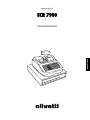 1
1
-
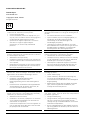 2
2
-
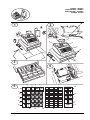 3
3
-
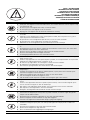 4
4
-
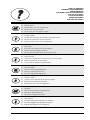 5
5
-
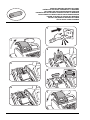 6
6
-
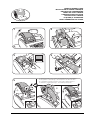 7
7
-
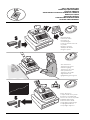 8
8
-
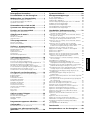 9
9
-
 10
10
-
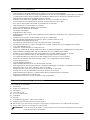 11
11
-
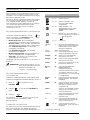 12
12
-
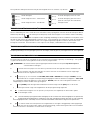 13
13
-
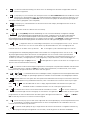 14
14
-
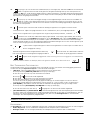 15
15
-
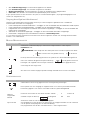 16
16
-
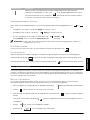 17
17
-
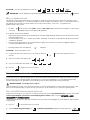 18
18
-
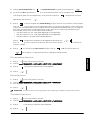 19
19
-
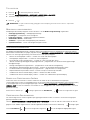 20
20
-
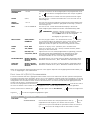 21
21
-
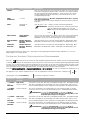 22
22
-
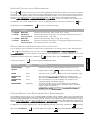 23
23
-
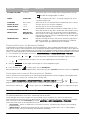 24
24
-
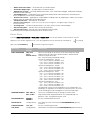 25
25
-
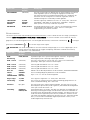 26
26
-
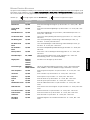 27
27
-
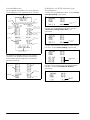 28
28
-
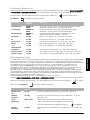 29
29
-
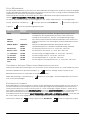 30
30
-
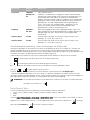 31
31
-
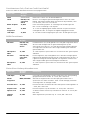 32
32
-
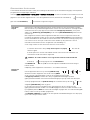 33
33
-
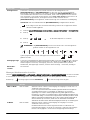 34
34
-
 35
35
-
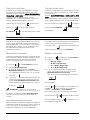 36
36
-
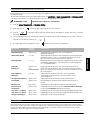 37
37
-
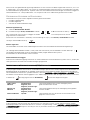 38
38
-
 39
39
-
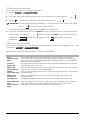 40
40
-
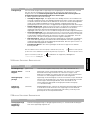 41
41
-
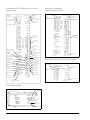 42
42
-
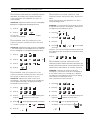 43
43
-
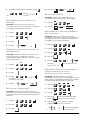 44
44
-
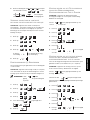 45
45
-
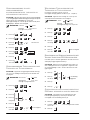 46
46
-
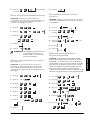 47
47
-
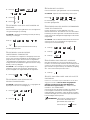 48
48
-
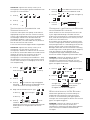 49
49
-
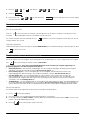 50
50
-
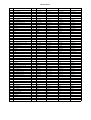 51
51
-
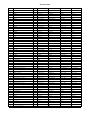 52
52
-
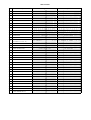 53
53
-
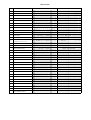 54
54
-
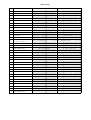 55
55
-
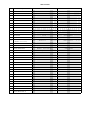 56
56
-
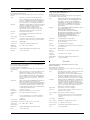 57
57
-
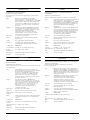 58
58
-
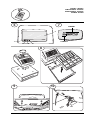 59
59
-
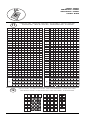 60
60
-
 61
61
-
 62
62
Olivetti ECR 7900 Omaniku manuaal
- Kategooria
- Kassad
- Tüüp
- Omaniku manuaal
teistes keeltes
- dansk: Olivetti ECR 7900 Brugervejledning
- Nederlands: Olivetti ECR 7900 de handleiding
Seotud paberid
Muud dokumendid
-
Satco 8T8-LED-24-8XX-DR Kasutusjuhend
-
CAME PS EASY paigaldusjuhend
-
Vemer SOLAR-3 Kasutusjuhend
-
Munters MNL-CDCS-A1808 Omaniku manuaal
-
EXHAUSTO EXact2 HMI2-350-TOUCH Basishandleiding voor VEX100/100CF Kasutusjuhend
-
TA Triumph-Adler P-5030DN Omaniku manuaal
-
VDO DTCO 4.1 Lühike juhend
-
Dell XPS 210 Omaniku manuaal
-
Dell Dimension 9200C Omaniku manuaal
-
VDO DTCO 4.0 Lühike juhend